Last updated on May7th,2014
HirenのBootCD(HBCD)は、システムが起動に失敗した場合にユーザーがコンピュータを修正するのに役立つツールセットが含まれているブータブルCDです。 具体的には、HBCDを含むハードウェア診断プログラム、パーティションツール、データ復旧事業者、ウイルス対策のツールや他の多くのツールを固定パソコンです。, 私はコンピュータの問題をトラブルシューティングするために頻繁にHirenのBootCDを使用しているので、私はこの記事を書く,特にコンピュータが原因でウイルス
この記事では、将来のコンピュータの問題をトラブルシューティングするために、Usbフラッシュドライブ(スティック)にHirenのBootCDを配置する方法について
HirenのブートUSBフラッシュドライブを作成する方法。
ステップ1. HirenのBootCDをダウンロード
1. HirenのBootCDをパソコンにダウンロードします。,
(HirenのBootCD公式ダウンロードページ:http://www.hirensbootcd.org/download/)
ページを下にスクロールして”Hirens”をクリックします。ブートキャンプ15.2.zip”)

2. ダウンロードが完了したら、右クリック”Hirens.ブートキャンプ15.2.zip”ファイルを抽出します。
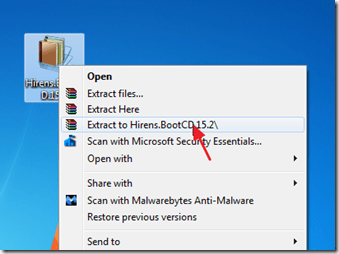
ステップ2:ルーファスUSBブートクリエータユーティリティ*をダウンロードします。
*Rufusは、USBキー/ペンドライブ、メモリスティックなどの起動可能なUSBフラッシュドライブを作成するのに役立つ優れたユーティリティです。
1., 公式のRufusダウンロードページに移動し、RUFUS USB Bootable Creator Utilityをコンピュータにダウンロードします。
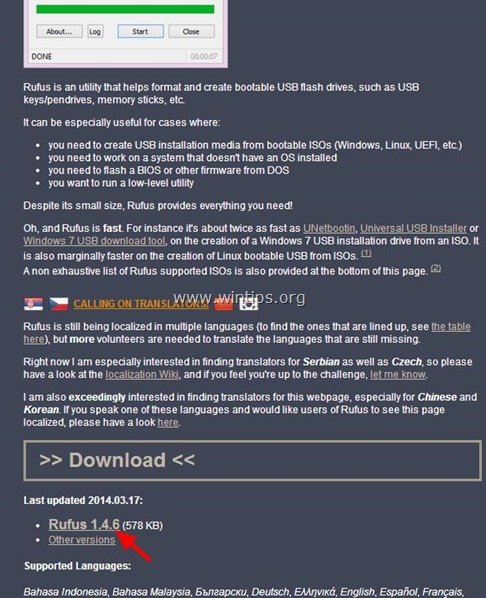
ステップ3。 起動可能なHirenのBootCD USBフラッシュドライブを作成します。
1. すべてのUSBストレージドライブコンピュータから、プラグインは空の*USBメモリ(最小値1GB)空のUSBポートです。
注意:この操作中にすべてのファイルが消去されるため、USBスティックにファイルを残さないでください。
2. ダブルクリックして”rufus”アプリケーションを実行します。
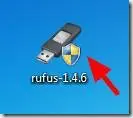
ルーファスユーティリティが起動したとき:
3., コンピュータに接続した空のUSBスティックを選択します。
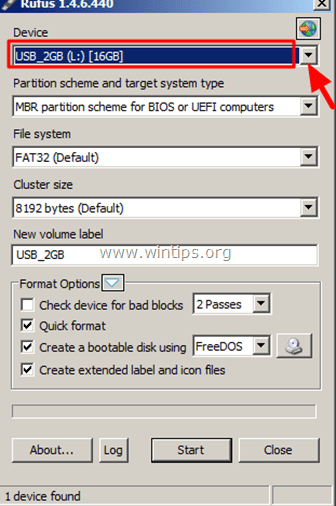
4. “を使用して起動可能なディスクを作成”オプションで、”ISOイメージ”を選択します。

5. 次に、”ISO Image”エントリの横にあるアイコンをクリックして、HIRENのISOイメージファイル”Hiren’s.BootCD”を選択します。15.2”.お使いのコンピュータからiso”。
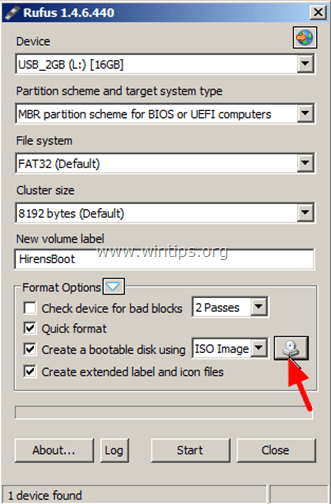
6. “Hiren’S Boot15.2″フォルダ内で、”Hiren’S BootCD15.2″を選択します。iso”イメージファイルと”開く”を選択します。
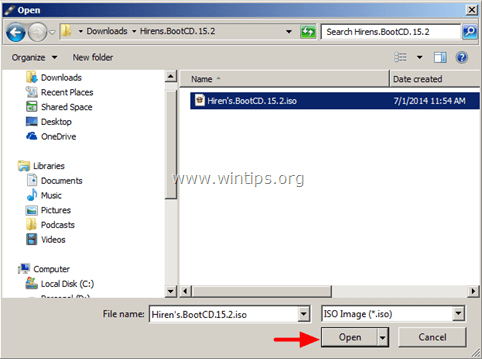
7. 完了したら、”スタート”を押します。,
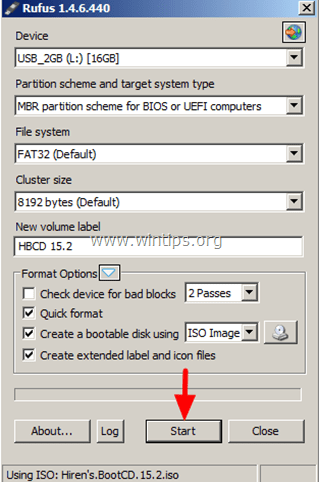
8. 警告メッセージをよく読み、”OK”を押します。
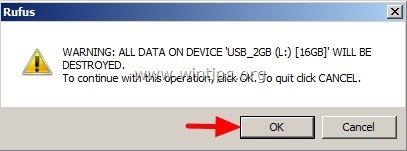
ルーファスユーティリティがUSBスティックを消去し、HirenのブートISOファイルをそれに転送するまで待ちます。
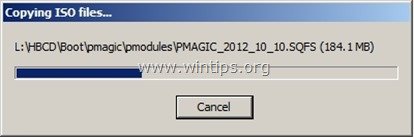
9. 時ァンの操作が完了し、ァン用電源を抜きのUSBメモリで使用することが今後のトラブルシューティング。
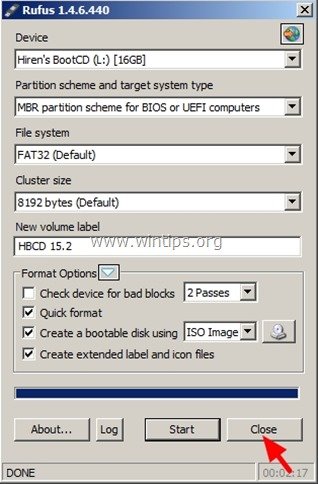
注意:HirenのブータブルUSBスティックから起動するには、BIOS設定からUSBを最初のブートデバイスとして設定する必要があります。,これを行うには:
- コンピュータの電源を入れ、”DEL”または”F1″または”F2″または”F10″を押してBIOS(CMOS)セットアップユーティリティに入ります。
(BIOS設定に入る方法は、コンピュータの製造元によって異なります)。 - BIOSメニュー内で、”起動順序”設定を見つけます。
(この設定は、一般的に”高度なBIOS機能”メニュー内にあります)。 - “起動順序”設定で、USB-HDDを最初の起動デバイスとして設定します。
- BIOS設定を保存して終了します。li>
これで終わりです!,
